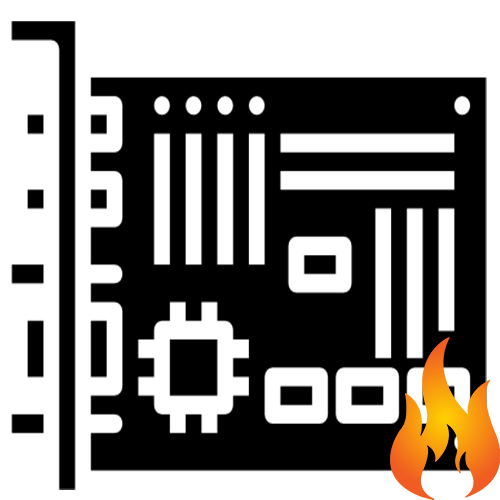Зміст

Поломка гнізд Universal Serial Bus, головного сполучного інтерфейсу системної плати і комп'ютерної периферії, може бути дуже неприємною для користувача. У сьогоднішній статті ми розглянемо причини того, чому не працює USB-порт на материнській платі, і можливі рішення.
Причини поломки USB-портів
Передумовами для виникнення даної ситуації може виступити як збій, так і некоректні налаштування операційної системи або підсистеми, помилки ініціалізації драйверів, несумісність з конкретним пристроєм або ж дефекти/пошкодження самої материнської плати. Почнемо по порядку про кожну з неполадок і про способи її виправлення.
Читайте також:
вирішення проблем з роботою USB після встановлення Windows 7
Не працює USB-порт на ноутбуці: що робити
Причина 1: збої по портів
Найпоширенішою і легкоустранимой причиною непрацюючих портів є конфлікт на програмному рівні між системою і контролерами USB. Він виникає через накопичення помилок або деякої несумісності. Для того щоб усунути неполадку з цього боку, здійсните наступні дії:
- Клацніть ПКМ по системній кнопці «Пуск» , після чого виберіть «Диспетчер пристроїв» .
- Розкрийте групу «Контролери USB» , щоб побачити пристрої, що відповідають за USB-порти, потім клікніть на ярлик " оновити конфігурацію комп'ютера» . Ймовірно, один з контролерів з якихось причин просто» випав " зі списку, і така дія поверне його.
- Якщо ж нічого не оновилося або контролер з'явився, але порти все одно не функціонують, то послідовно виділяйте всі контролери ЛФМ і видаляйте їх за допомогою кнопки " видалити пристрій» або через однойменну рядок контекстного меню, що викликається клацанням правої кнопки миші.
- Перезавантажте систему для того, щоб вона змогла коректно «підхопити» контролери заново. Натисніть на кнопку «Пуск» , клікніть по ярлику виключення і виберіть »перезавантаження" .
- У разі продовження проблем з портами слід оновити драйвера контролерів. Для цього знову увійдіть в " Диспетчер пристроїв» , після чого спочатку виділіть контролер USB, натисніть на «дія» і " Оновити драйвер» , також це можна зробити через однойменну рядок в контекстному меню, клікаючи ПКМ по потрібних пристроїв (в ідеалі процедуру потрібно зробити з усіма контролерами).
- Натисніть на " автоматичний пошук оновлених драйверів» .
- Зачекайте, поки система шукає драйвера в мережі.
- Після здійснення пошуку ОС може автоматично оновити їх або ж повідомить про те, що у вас вже встановлена найбільш підходяща версія. Натисніть кнопку»закрити" .
- Крім того, перегляньте параметри живлення контролерів та концентраторів. Виділіть їх, клікніть по пункту рядка меню «дія» і виберіть «властивості» або знову скористайтеся контекстним меню.
- Перейдіть на вкладку " управління електроживленням» і зніміть галочку з параметра " дозволити відключення цього пристрою для економії енергії» &8212; збої в схемі електроживлення також можуть створювати помилкове враження у комп'ютера, що USB-порти можна відключати. Натиснути «ОК» для збереження налаштувань.
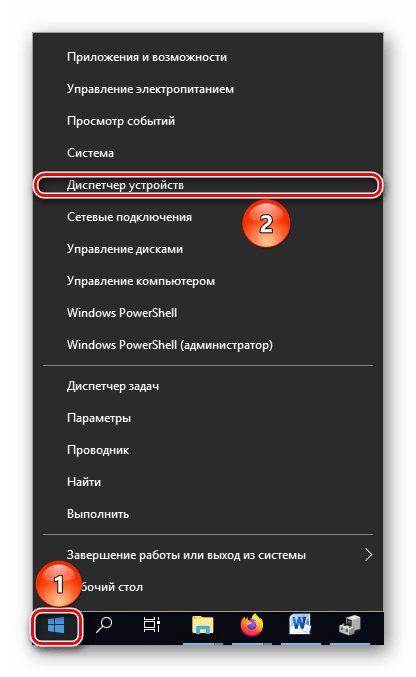
Читайте також: відкриваємо Диспетчер пристроїв в Windows 10
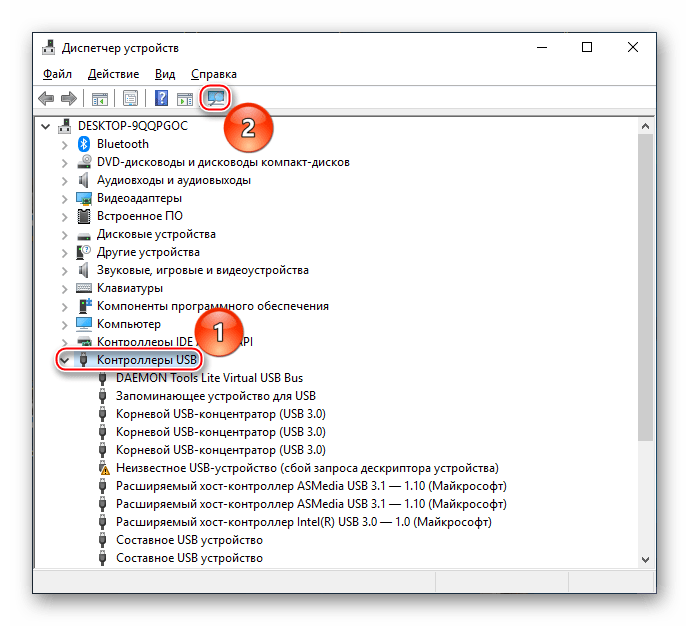
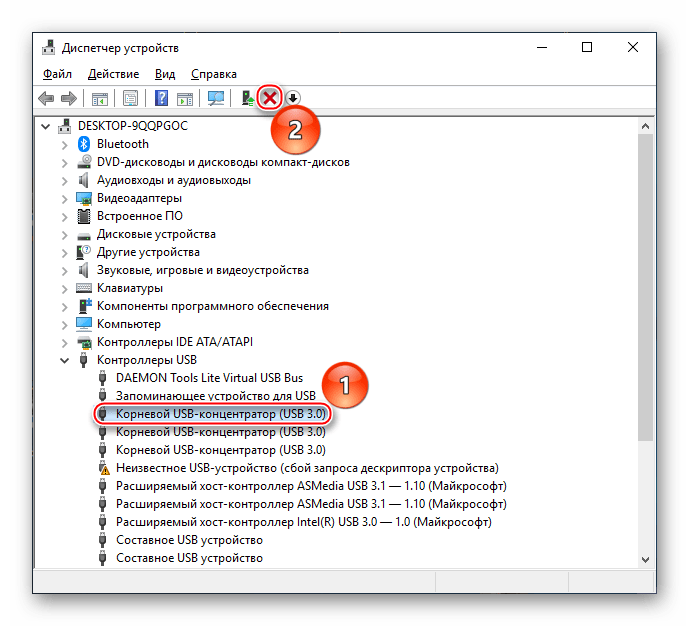
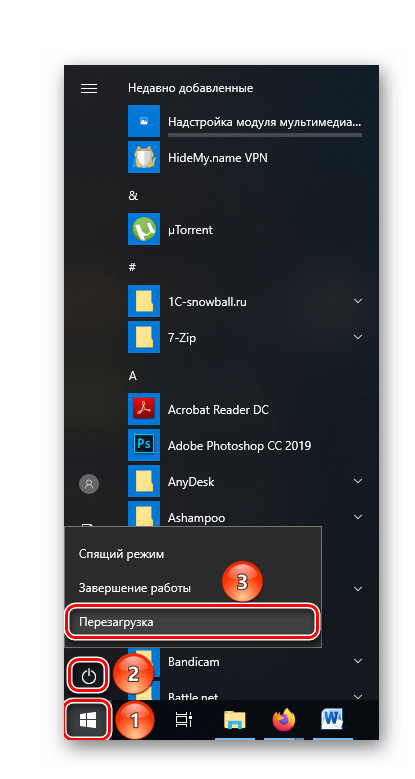
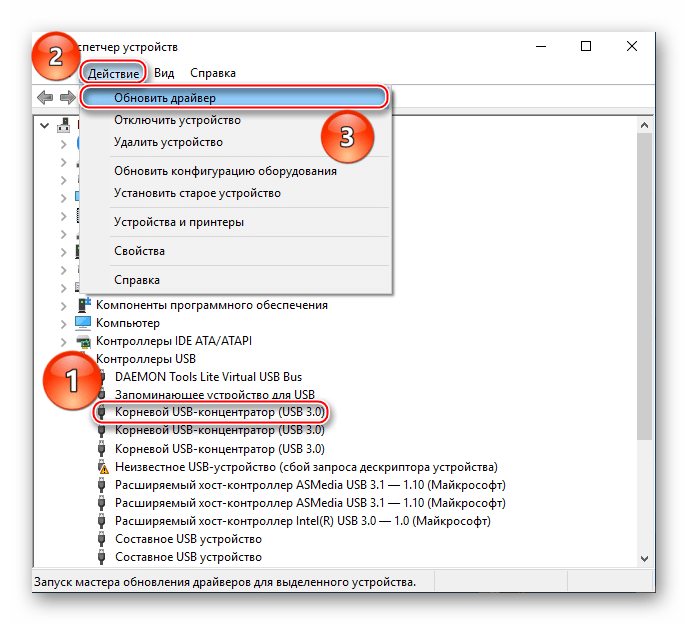
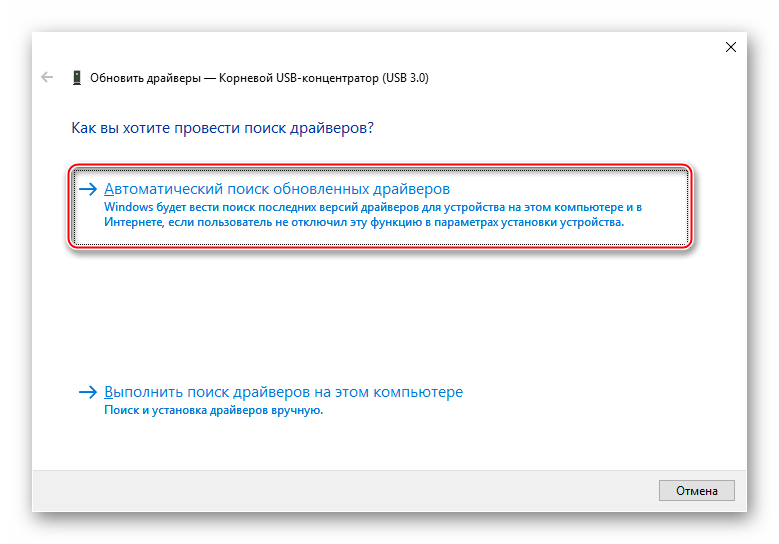
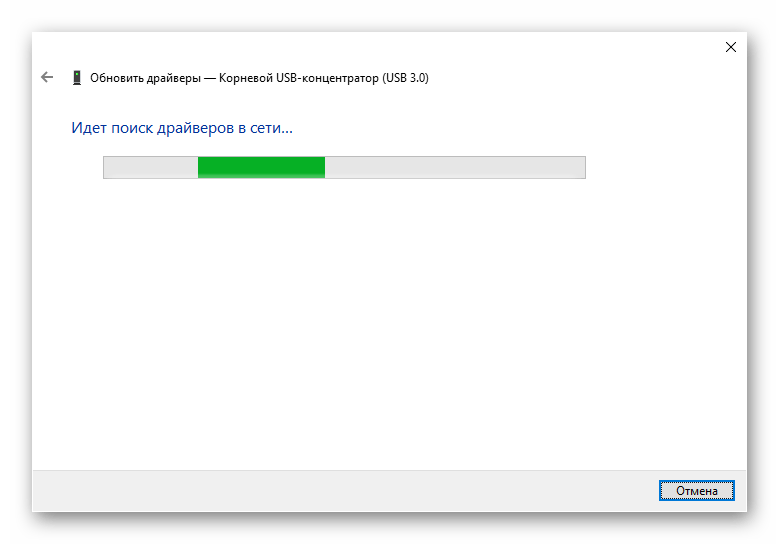
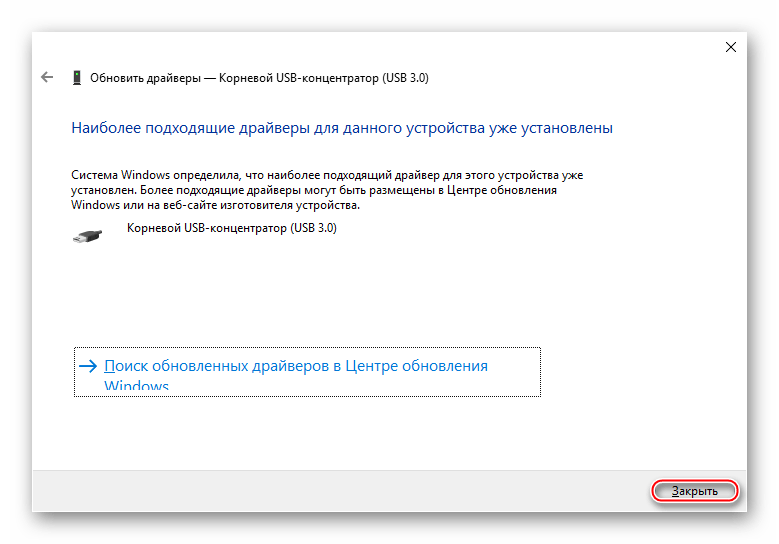
Примітка: за бажанням Ви можете ініціалізувати " пошук оновлених драйверів у Windows Update» &8212; це може допомогти, якщо ваша ОС давно комплексно не оновлювалася.
Читайте також: оновлення Windows 10 до останньої версії
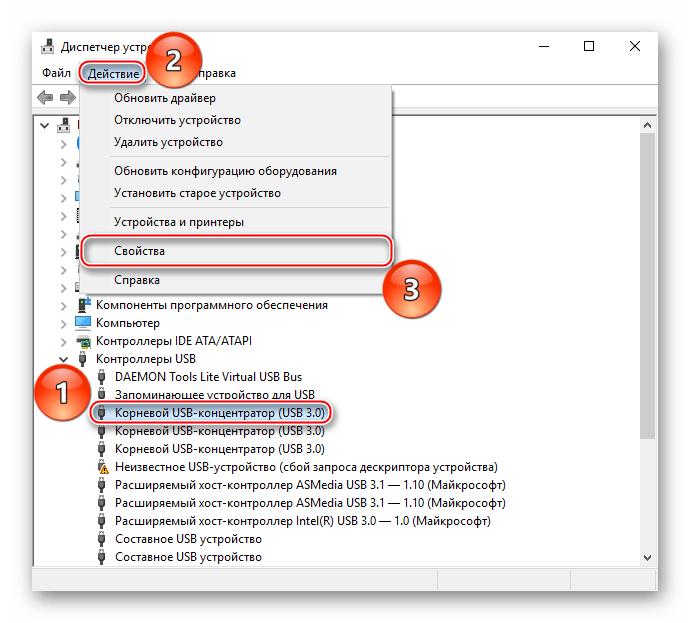
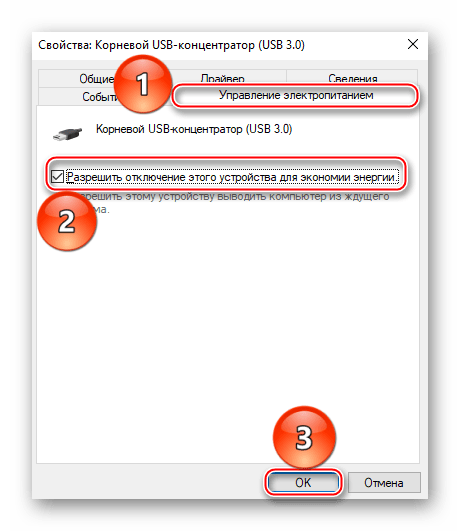
Виконавши перераховані вище дії, ви або виправите неполадку з непрацюючими портами через програмного збою контролерів і конфлікту з операційною системою, або, якщо нічого не вийшло, переконайтеся, що справа не в цьому.
Причина 2: збої в налаштуваннях BIOS
Джерело неполадки може критися глибше – в підсистемі материнської плати. Саме там знаходяться початкові настройки, значення яких регулюють можливість використання USB-портів. Щоб їх перевірити і при необхідності перепризначити, зайдіть в ваш BIOS, після чого виконайте ряд наступних дій:
Читайте також: як потрапити в BIOS на комп'ютері
- Перейдіть в розширені налаштування, що звуться найчастіше просто «Advanced» або «Advanced Features» , після чого виділіть рядок, що містить слово «USB» , в ідеалі «USB Configuration» , і натисніть клавішу «Enter» .
- Переконайтеся, що всі параметри перебувають у стані «Enabled» , а якщо ні-переключіть на нього через «Enter » і кнопки зі стрілочками. Якщо один з параметрів відображає «Disabled» , найімовірніше, через це у вас і не працюють порти.
- Натисніть «F10» , після чого, виділивши «Ok» , знову натисніть «Enter» для виходу з BIOS із збереженням зроблених змін.
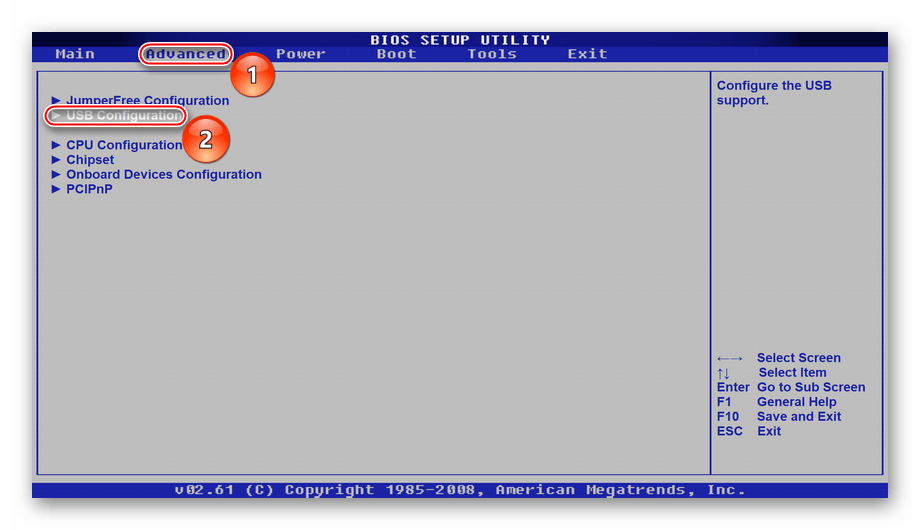

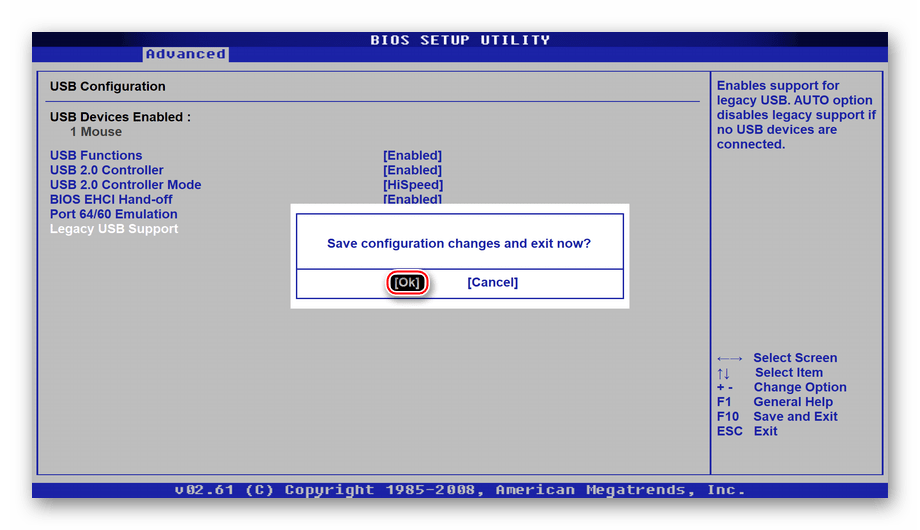
Так ви дасте підсистемі установку запускати всі можливі USB-контролери, після чого ситуація з портами повинна вирішитися. Якщо ж ні-вона явно не в програмному середовищі або підсистемі.
Причина 3: проблеми з конкретним пристроєм
Переходячи до апаратних несправностей, варто почати діагностику з пристрою в тому випадку, коли порти перестають працювати при підключенні конкретного девайса.
Нестача живлення
Важливо пам'ятати, що USB-кабель проводить не тільки цифровий сигнал, але і живить пристрій. Якщо те, що ви збиралися підключити до комп'ютера, раніше працювало і навіть працює з іншими ПК, ваша материнка коректно взаємодіє з іншими зовнішніми девайсами, швидше за все, неполадка вже не в її портах, а в блоці живлення. Так, малопотужний БП може бути нездатний живити навіть маленький пристрій, що підключається по USB, при високому навантаженні. В такому випадку слід його перевірити: можливо, в ньому назрівають або вже є неполадки, що заважають нормальному функціонуванню системи. Хвилі можливо, що за результатами діагностики може знадобитися заміна даного комплектуючого.

Читайте також: як перевірити працездатність блоку живлення на ПК
Проблеми з кабелем
Не одне лише пристрій може якось конфліктувати з материнською платою &8212; не потрібно недооцінювати роль з'єднувального проводу. Якщо він виконаний неякісно або ж деформувався з плином часу, то не дивно, що його функціональність віджила своє, і кабель більше не може використовуватися за призначенням. Звичайно, ваш кабель може бути в дещо кращому стані, ніж показаний на скріншоті, але тим не менш, якщо на ньому є видимі відмітини або існують підозри в неякісності, перевірте підключення девайса за допомогою іншого дроту.

Причина 4: дефекти материнської плати
Переходячи до самого «страшного», варто звернути увагу на системну плату вашого комп'ютера. Несправності в ній можуть стати приводом для припинення роботи USB-портів, тому доведеться розкрити корпус і подивитися на материнську плату поблизу.
Детальніше: посібник з діагностики материнської плати комп'ютера
Пошкодження контролера
В першу чергу огляньте контролери Universal Serial Bus, що відповідають за порти і зазвичай знаходяться у самих гнізд USB.
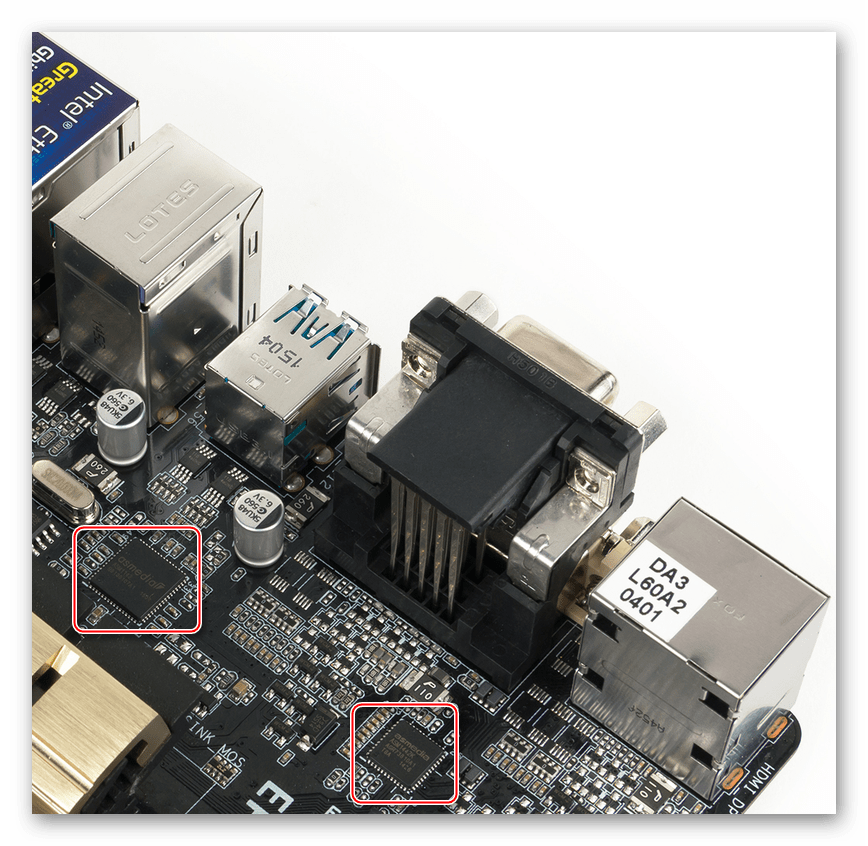
Якщо ви побачите деформацію, корозію, оплавлення або просто пожовтіння, не кажучи вже про відсутність потрібних чіпів, це і буде свідчити про джерело проблеми. Теоретично ви можете купити нові контролери і припаяти їх до материнської плати, але процедура вимагає відповідних знань і навичок, так що краще довіритися фахівцям.
Пошкодження материнської плати
Якщо самі контролери в порядку, так само як і програмні оболонки комп'ютера, по всій видимості, справа десь в інших сегментах системної плати. Вона могла перегоріти, але так, щоб зберегти працездатність, лише не подаючи потрібної напруги на порти USB. Один із чіпів CMOS міг вийти з ладу, і тепер потрібно замінити всю схему. Могли непомітно окислитися контакти, що з'єднують контролер і саму плату.
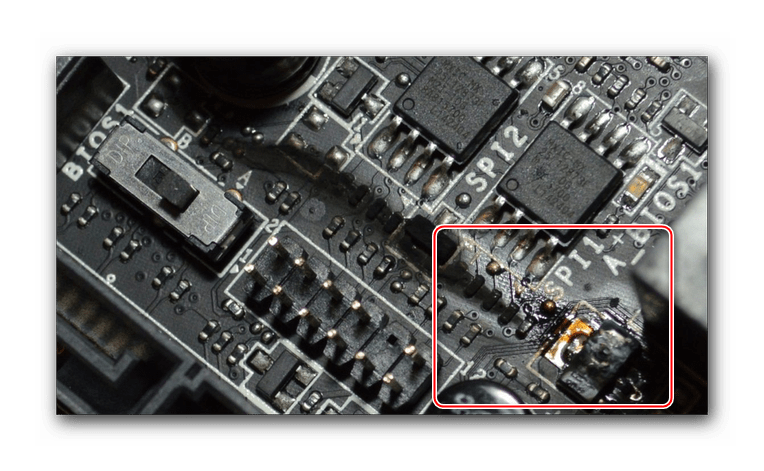
Детальніше:
основні несправності материнської плати
ознаки згорілої материнської плати
На жаль, з цим вам, як звичайному користувачеві, не впоратися. Найкраще віднести материнську плату в сервісний центр, де її полагодять або діагностують, що «пацієнт більше мертвий, ніж живий», а вам легше придбати нову плату.
Нами були розглянуті основні ситуації, при яких не функціонують USB-порти на материнській платі. Це може бути програмна несправність або ж збій в настройках як в системі Windows, так і в BIOS, але не скидайте з рахунків апаратні конфлікти і поломки, які можуть статися з системною платою в тому числі.